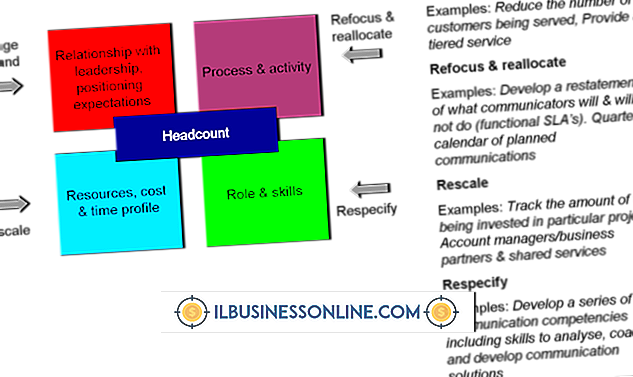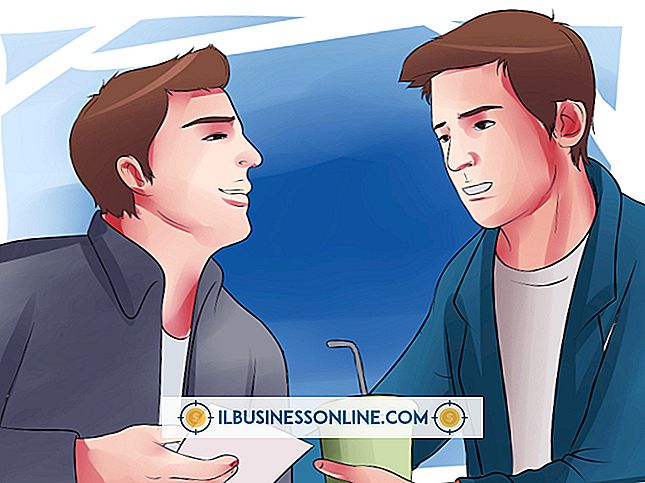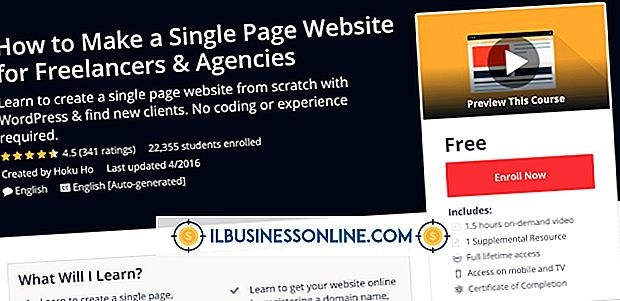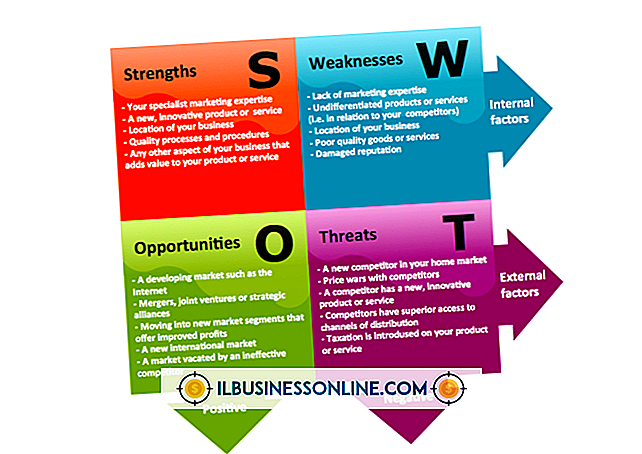iPhone에서 텍스트를 전달하려면 어떻게합니까?

베테랑 아이폰 사용자들조차도 iOS 7의 고전적 기능이 어지럽게 작용할 수 있습니다. 텍스트 메시지 전달과 같은 단순한 작업조차 수행하려면 로프를 다시 읽어야합니다. iOS 6에서 편재하는 편집 버튼은 텍스트 메시지를 다른 연락처에 전달하는 것을 포함하여 메시지 앱에서 필요한 많은 작업을 규제했습니다. 그러나 iOS 7의 능률화에 초점을 맞추면 수정 버튼이 더 제한적인 역할을합니다. 이제 iPhone 사용자는 메시지 자체에서 문자 메시지를 직접 전달합니다.
1.
'메시지'애플리케이션을 열고 전달하려는 문자 메시지가 포함 된 대화를 엽니 다. 메뉴가 메시지 위에 나타날 때까지 전달할 특정 텍스트 메시지를 길게 누릅니다.
2.
화면 하단에서 문자 메시지를 전달하는 데 사용하는 버튼을 비롯하여 추가 메시지 아이콘에 액세스하려면 "자세히 ..."를 가볍게 누르십시오. 선택을 확인하기 위해 두드린 원본 메시지의 왼쪽에 파란색 원의 확인 표시가 나타납니다.
삼.
첫 번째 메시지와 함께 전달할 추가 메시지의 왼쪽에있는 투명 원을 누릅니다. 파란색으로 된 체크 표시가 원 안에 표시되어 추가 메시지를 선택했음을 나타냅니다.
4.
메시지 화면 하단의 화살표 아이콘을 눌러 새 메시지 화면을 엽니 다. 메시지 앱은 선택한 메시지의 내용으로 텍스트 필드를 미리 채 웁니다.
5.
"받는 사람"필드에 전달 된 메시지의 수신자를 입력하십시오. 원할 경우 텍스트 메시지에 텍스트를 추가하는 것과 비슷한 방법으로 텍스트 필드에 전달 된 메시지에 추가 텍스트를 추가하십시오.
6.
전달 된 문자 메시지를 수신자에게 보내려면 "보내기"를 살짝 누르십시오.
팁
- "추가"버튼을 사용하여 문자 메시지를 삭제할 수도 있습니다. '더보기'를 탭한 다음 화면 하단의 휴지통 아이콘을 탭하여 메시지를 삭제합니다.
경고
- 이 도움말의 모든 정보와 단계는 iOS 7이 적용된 iPhone에 적용되며 다른 버전의 운영체제와 다를 수 있습니다.